误删usb驱动咋办
shiwaishuzidu 2025年4月17日 08:18:59 驱动 18
误删USB驱动后,可通过设备管理器找到对应USB设备,右键选择“更新驱动程序”,按提示自动或手动指定位置安装驱动。
误删USB驱动后,可以按照以下步骤进行恢复:

-
使用设备管理器重新安装:
- 按下Win+X键,选择“设备管理器”,在设备管理器窗口中,找到“通用串行总线控制器”或“USB大容量存储设备”等与USB相关的设备类别。
- 右键点击该设备,选择“卸载设备”,在弹出的确认对话框中,勾选“删除此设备的驱动程序软件”选项,然后点击“确定”。
- 卸载完成后,右键点击设备管理器中的“计算机名称”图标,选择“扫描检测硬件改动”,系统会自动扫描并重新安装USB驱动程序。
-
利用Windows自带功能还原:
- 按下Win+I键,打开“设置”应用,选择“更新和安全”选项。
- 在“更新和安全”页面中,选择“恢复”选项卡,在“恢复”页面中,找到“重置此电脑”部分,点击“开始”按钮。
- 根据需要选择“保留我的文件”或“删除所有内容”(建议先备份重要数据),系统将重新启动并进入恢复环境,按照提示进行操作,系统会还原到早期版本,此时USB驱动也会被恢复到之前的状态。
-
从制造商官网下载驱动:
- 访问电脑或USB设备的制造商官方网站,在官网的支持或下载页面中,找到对应型号的电脑或USB设备。
- 根据操作系统版本(如Windows 10、Windows 11等),下载最新的USB驱动程序,下载完成后,运行安装程序,按照提示完成驱动的安装。
-
使用第三方驱动管理工具:
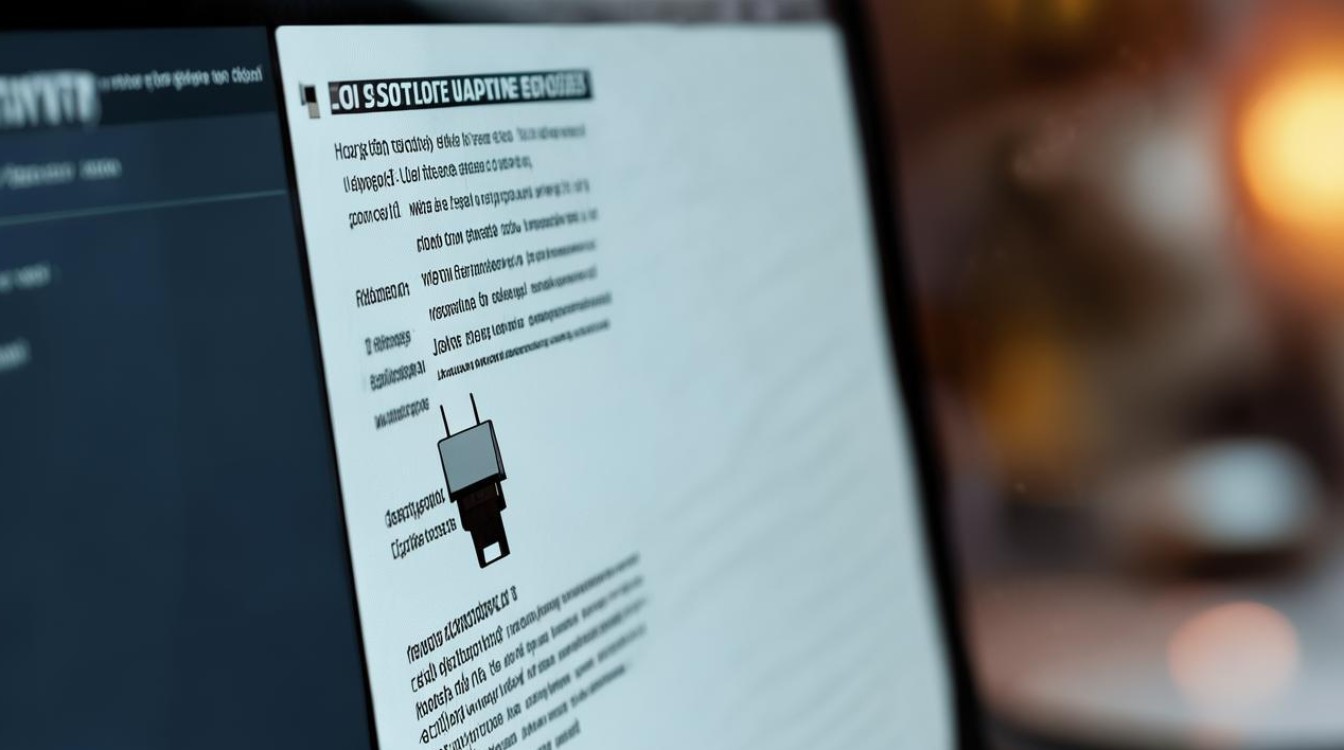
- 下载并安装知名的第三方驱动管理工具,如驱动人生、驱动精灵等。
- 打开驱动管理工具,它会自动检测系统中缺失的驱动程序,包括USB驱动,点击“一键安装”或手动选择需要安装的USB驱动,等待工具自动下载并安装驱动程序。
以下是两个相关问答FAQs:
问:误删USB驱动后,是否会导致所有USB设备都无法使用?
答:这取决于具体情况,如果删除的是通用USB驱动,那么可能会导致所有USB设备都无法正常工作,但如果是特定设备的USB驱动被删除,可能只影响该设备的使用,由于USB驱动的关联性,有时候一个驱动的问题可能会影响到其他设备的正常使用。
问:误删USB驱动后,是否可以通过系统还原点来恢复?

答:是的,如果之前创建了系统还原点,可以尝试通过系统还原功能恢复到误删USB驱动之前的系统状态,这样,USB驱动也有可能随之恢复到之前的版本,但请注意,系统还原可能会影响其他应用程序和设置,因此在执行前最好备份重要数据。










